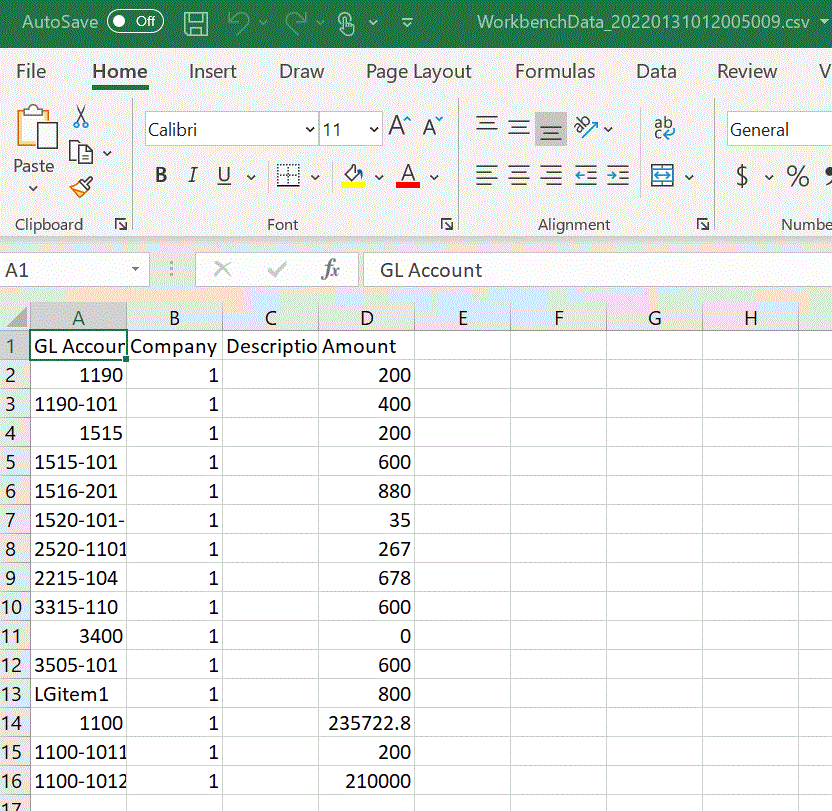Daten in der Workbench exportieren
Sie können alle Daten für einen POV in eine CSV-Datei exportieren. Der Exportprozess kann im Online- oder Offlinemodus ausgeführt werden, und auf den Export können Filter angewendet werden. Die Daten werden in eine CSV-Textdatei (durch Komma getrennte Werte) exportiert, in der die einzelnen Textfelder jeweils durch ein Kommazeichen (,) voneinander getrennt sind. Die exportierte Datendatei wird mit WorkbenchData_<POV-Nummer>.csv benannt und in den Downloadordner Ihres Browsers heruntergeladen.
Note:
Je nach Ihrer Windows-Einstellung für das Öffnen von CSV-Dateien können Sie die exportierte Datendatei automatisch in Excel öffnen.So exportieren Sie Daten:
-
Klicken Sie auf der Homepage der Komponente Datenintegration rechts neben der Integration auf
 , und wählen Sie Workbench aus.
, und wählen Sie Workbench aus. -
Wählen Sie in der Dropdown-Liste Aktionen die Option Daten exportieren aus.
-
Wählen Sie auf der Seite Daten exportieren unter Exportmodus den Modus für den Datenexport aus.
Verfügbare Optionen:
- Online - Verarbeitet den Export sofort.
- Offline - Führt den Export im Hintergrund aus (wird bei einer sehr großen Anzahl von Zeilen empfohlen).
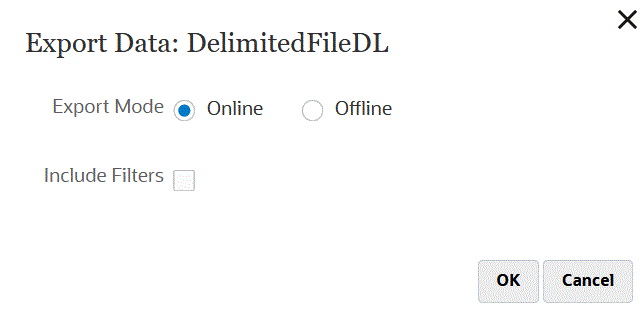
-
Aktivieren Sie das Kontrollkästchen Filter einschließen, um in der Integration definierte Filter anzuwenden.
-
Klicken Sie auf OK.
Beispiel für eine exportierte Datendatei im Excel-Format: